Изменение размера фотографий для Instagram имеет важное значение, поскольку оно гарантирует, что ваши фотографии идеально подходят друг к другу, не обрезаясь и не теряя качества, когда вы ими делитесь. Instagram предпочитает определенные размеры для разных типов фотографий: квадратных, вертикальных или горизонтальных, чтобы они красиво отображались в лентах каждого. Изменяя размер изображений в соответствии с этими предпочтительными размерами, вы гарантируете, что ваши публикации привлекут внимание людей, когда они просматривают свой Instagram. Готовы вывести свои фотографии на новый уровень? Давайте узнаем, как изменить размер фотографий для Instagram сейчас!
Часть 1. Зачем мне изменять размер фотографии для Instagram
В Instagram есть особые рекомендации по размерам фотографий, чтобы ваши изображения выглядели великолепно на платформе. Когда вы загружаете фотографию, которая не соответствует этим правилам, Instagram может обрезать или сжимать ее, делая изображение размытым или отсекая важные части. Предварительное изменение размера фотографий помогает предотвратить это и гарантирует, что они будут выглядеть именно так, как вы хотите.
Размеры фотографий Instagram
| Квадратные изображения | 1:1 | 1080 × 1080 пикселей |
| Пейзаж | 1.91: 1 | 1080 × 608 пикселей |
| Портрет | 4:5 | 1080 × 1350 пикселей |
| Истории | 9:16 | 1080 × 1920 пикселей |
Часть 2. Как изменить размер изображений для Instagram
Познакомьтесь с Simple Image Resizer, вашим идеальным решением для изменения размера изображений для Instagram без обрезки. Не нужно ничего скачивать или устанавливать; он доступен через веб-браузеры на вашем компьютере или мобильном устройстве. Этот онлайн-редактор фотографий предлагает размеры изображений Instagram, которые вы можете выбрать. К ним относятся размер изображения профиля, размер квадратной фотографии, размер публикации, размер истории и т. д. Что самое приятное? Это помогает сохранить качество вашей фотографии при изменении размера. Он сохранит четкость и резкость во время процесса изменения размера фотографии.
Шаг 1Получите доступ к официальному сайту Simple Image Resizer с помощью веб-браузера.
Шаг 2Под Изменить размер для выберите Instagram, нажав кнопку Открытым кнопка.
Шаг 3Щелкните значок Выберите изображения Нажмите кнопку, чтобы открыть локальный файл, и выберите фотографию, размер которой хотите изменить.
Шаг 4нажмите Размер изображения Instagram раскрывающееся меню, чтобы увидеть различные размеры фотографий Instagram, и выберите один.
Шаг 5После выбора нажмите кнопку Изменить размер кнопку, а затем кнопку Скачать Кнопка, чтобы сохранить фотографию с измененным размером в локальном файле.
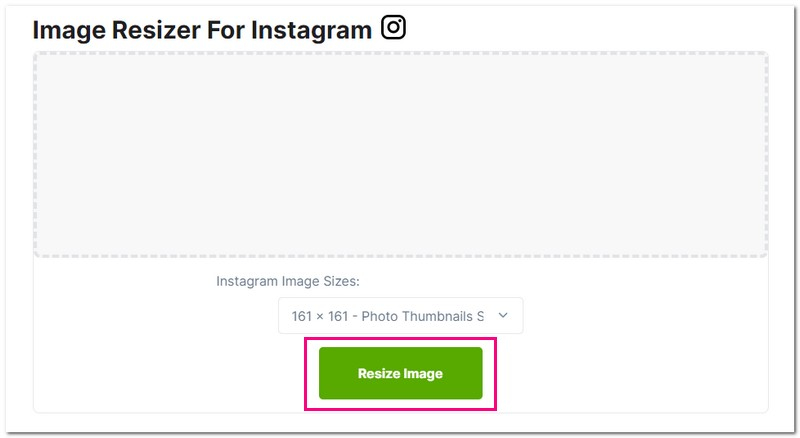
На этом заканчивается то, как бесплатно изменить размер фотографий для Instagram с помощью инструкций Simple Image Resizer. Легко-просто, правда? На этот раз вам не придется беспокоиться, соответствует ли ваша фотография размеру фотографии Instagram.
Часть 3. Бонус: лучшие инструменты для повышения четкости изображения в Instagram
1. AVAide Image Upscaler
Вы сделали фантастическую фотографию для Instagram, но при загрузке она выглядит размытой или пиксельной. Вот где AVAide Image Upscaler нападает, чтобы спасти положение!
AVAide Image Upscaler предназначен для того, чтобы сделать ваши изображения очень четкими и четкими, даже если вы увеличиваете масштаб или публикуете их в Instagram. Он использует интеллектуальную технологию для улучшения деталей ваших изображений без потери качества. Лучше всего он работает с изображениями, содержащими людей, продукты, животных, автомобили и другие объекты. Кроме того, он предоставляет возможность увеличения для изменения размера изображения для получения четкого результата. Если вы готовы сделать свое изображение четким, воспользуйтесь предложенными шагами.
Шаг 1Перейдите на официальный сайт AVAide Image Upscaler с помощью веб-браузера.
Шаг 2Щелкните значок Выберите фото Кнопка для автоматического открытия локального файла. Выберите фотографию, которую вы хотите сделать более четкой или резкой для Instagram.
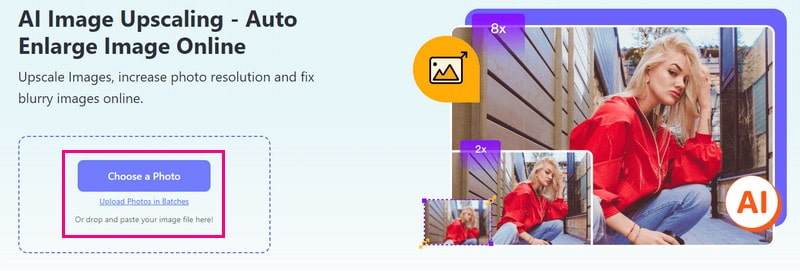
Шаг 3Платформа начнет работать с вашим импортированным изображением. Это автоматически сделает ваше изображение более четким, чего вы и желаете. В следующем окне вы увидите улучшенное изображение.
Если вы хотите изменить размер изображения, перейдите в раздел Увеличение вариант. Пожалуйста выберите 2×, 4×, 6×, или 8×, в зависимости от ваших потребностей. Не волнуйтесь; качество останется, даже если размер изображения будет изменен.
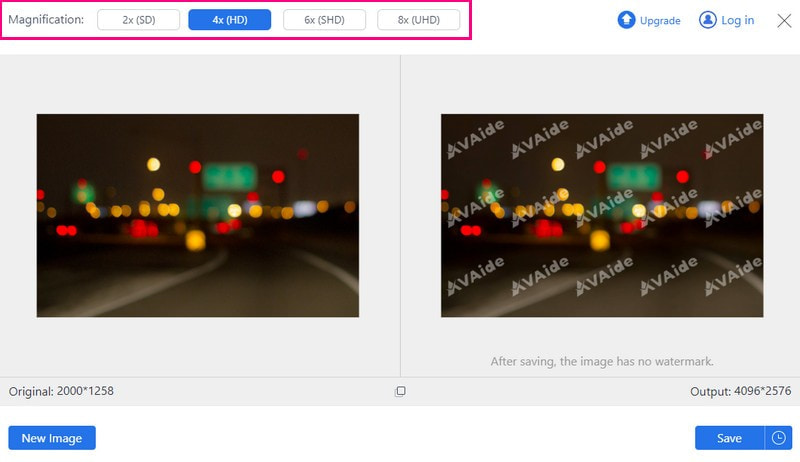
Шаг 4После завершения улучшения нажмите кнопку Сохранять кнопка. Он загрузит улучшенное изображение без дополнительных пометок в ваш локальный файл. Теперь ваша фотография готова для загрузки в ваш аккаунт Instagram!
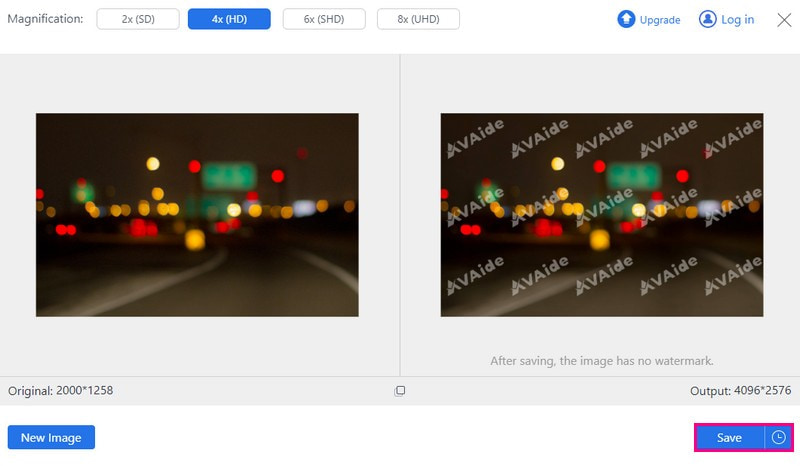
2. Пикванд
Мобильное приложение, которое поможет вам сделать изображения более четкими для ленты Instagram: Пикванд. Он может исправить размытые или некачественные изображения, а также выполняет функции масштабирования изображения и улучшения качества фотографий. Он использует первоклассный искусственный интеллект для улучшения изображений, будь то портрет, аниме, мультфильм или группа фотографий. Кроме того, в зависимости от ваших требований, вы можете увеличить фотографии в 2, 4, 6 или 8 раз. Это приложение обеспечивает безопасный и стабильный алгоритм облачной обработки, обеспечивающий превосходное качество изображения.
Шаг 1Сначала установите и откройте Picwand на своем мобильном устройстве.
Шаг 2Зайдя в приложение, нажмите кнопку (+) кнопка. Он позволяет вам выбрать фотографию из вашей коллекции, хранящейся в галерее телефона.
Шаг 3Приложение автоматически улучшит импортированное изображение. После процесса улучшения вы увидите результаты «до» и «после». Если вы хотите изменить размер изображения, выберите один из уровней 2×, 4×, 6×, и 8×.
Шаг 4Если все устраивает, нажмите кнопку высококлассный кнопка. Это действие запускает процесс очистки Picwand, чтобы сделать вашу фотографию более четкой. После этого сохраните улучшенную фотографию непосредственно в локальный файл вашего устройства.
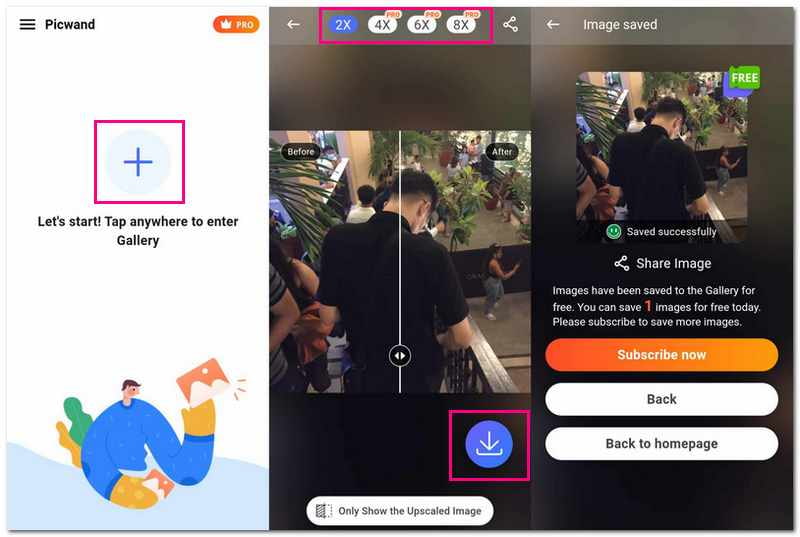
Часть 4. Часто задаваемые вопросы об изменении размера фотографий для Instagram
Как уместить всю картинку в Instagram?
Иногда бывает сложно разместить всю картинку в Instagram, особенно если это широкая или высокая фотография. Для этого используйте функцию обрезки в Instagram перед публикацией. Сведите пальцы и увеличьте масштаб, чтобы настроить фотографию в квадратном портретном или альбомном размере Instagram. Таким образом, вы сможете уместить всю картинку в рамку Instagram.
Как изменить размер изображения в соответствии с моим профилем Instagram?
Вы не можете сделать изображение своего профиля в Instagram больше квадрата размером 110 × 110 пикселей. Если ваше изображение слишком большое или не квадратной формы, Instagram обрежет лишние части, чтобы оно поместилось в это небольшое пространство.
Почему мои фотографии в Instagram не в полном размере?
Если ваше изображение не соответствует правильной форме, Instagram обрежет края по размеру. Instagram делает его больше, 320 пикселей в ширину, если он маленький. А если он огромен, Instagram уменьшит его до 1080 пикселей в ширину, чтобы он лучше подходил.
Какие размеры фотографий в Instagram лучше всего?
Квадратные изображения в идеале должны иметь ширину 1080 пикселей и высоту 1080 пикселей. Стремитесь к 1080 пикселей в ширину и 1350 пикселей в высоту, если это более высокое вертикальное изображение. Для более широких горизонтальных фотографий попробуйте сделать их шириной 1080 пикселей и высотой 608 пикселей. Благодаря этим размерам ваши фотографии будут выглядеть лучше в Instagram, не обрезаясь и не теряя качества.
Влияет ли изменение размера на качество моих фотографий?
Если вы сделаете фотографии подходящего размера для Instagram, они будут выглядеть красиво. Но если вы слишком сильно измените их размер, они могут уже не выглядеть так хорошо.
Учимся, как изменить размер изображений для Instagram жизненно важно для того, чтобы ваши публикации выделялись. Но если вы беспокоитесь о потере качества при изменении размера, рассмотрите возможность использования AVAide Image Upscaler. Этот веб-апскейлер изображений гарантирует, что ваши изображения останутся кристально чистыми. Он может сохранить детали и резкость ваших фотографий, идеально вписывая их в предпочтительные размеры Instagram. Попрощайтесь с пикселизацией и здравствуйте с высококачественными изображениями, готовыми для Instagram, с помощью AVAide Image Upscaler!

Наша технология искусственного интеллекта автоматически улучшит качество ваших изображений, удалит шум и исправит размытые изображения в Интернете.
ПОПРОБУЙ



